Imx51 bbg магнитола как подключить wifi
Обновлено: 06.07.2024
Первое что запомните - все что делаете на свой страх и риск.
претензии не принимаются.
Сегодня я расскажу и покажу как подключить Wi-Fi адаптер к нашей магнитоле.
Итак для начала нам нужен wifi адаптор.
Лучше и проще всего D-Link dwa-125 version A1 или A2 (важно именно A1 или A2 а не A3 или B1) - на A1 или A2 стоит чипсет 2870 (под него нашел дрова), а под A3 или B1 дрова не нашел, увы (чипсет 5370)
Какая версия можно посмотреть на коробочке (тлт если нет коробочки то аккуратно вскрыть и на микросхеме посмотреть что написано
нам нужен файл Update (
) для выхода в WinCE, драйвер rt2870.dll и настройки реестра
кладется в корень карты (любой), при нажатии кнопки "обновить" в настройках (либо прописать путь вместо навигационной программы) выводит в WinCE
В файле настроек ОБЯЗАТЕЛЬНО проверить две строки и по необходимости их поменять на ваши значения PID и VID согласно вашему Wi-Fi адаптеру (можно посмотреть в оборудовании после установки на компе)
"CustomizedVID"=dword:0000 07d1
"CustomizedPID"=dword:0000 3c16
Итак отредактировали файл с настройками на компе,
после чего
Закинуть Update.exe, драйвер, настройки и программу для загрузки в корень microSD.
В интерфейсе девайса зайти в опции / система и нажать обновить. если Update.exe в корне карты то утилита закроет все процессы оболочки и выйдет в Windows. только после этого можно проводить манипуляции
Скопировать в nand flash драйвер rt2870.dll
Импортируем настройки
Для этого в открывшемся окне программы TRE.EXE (в архиве) нажать File - Import Registry. В открывшемся окошке выбрать файл для настроек.
Далее нужно сохранить все в памяти магнитолы.
Для этого (будем надеяться, что все уже вышли на рабочий стол WinCe) нажать ПУСК и выбрать suspend - самый нижний пункт. Экран начнет покрываться полосами и через 10 сек можно выключить магнитолу и опять включить. Все! все настройки сохранились в магнитоле.
Далее подключаем Wi-Fi свисток и на экране должно появиться окно с выбором доступных сетей и параметры подключения. Если таковое не произошло, то справа у часов смотрим есть ли два мониторчика (сеть) и двойным тапом или удержанием вызываем это окно.
Настройки IP и другого дела делаем как и в обычной винде через панель управления - сетевые подключения.
Архив с программой для импорта настроек, настройки и сама Dll тут в прикрепленных.
пс - у меня сходу все завелось, плохо что адаптор версии A2 отдать пришлось^ и остался на руках только B1 (но дров к нему я так и не нашел)))

Оригинал статьи от 21.07.2018: Вы давно мечтаете о том, чтобы использовать в своем автомобиле беспроводное соединение для подключения смартфона к Android Auto магнитоле, которая лишена такой возможности и к которой можно подключаться только через USB? Это возможно, и сегодня мы расскажем вам как сделать это.
Как превратить Android Auto магнитолу с проводным подключением к смартфону в головное устройство с беспроводным подключением придумал один из независимых разработчиков, известных на форуме XDA Developers как Emil Borconi.
Для того чтобы получить возможность соединяться с вашей авто магнитолой через WiFi вам понадобится созданное им приложение и старый Android смартфон или Android «свисток» (медиаплеер с USB подключением).
Тип и мощность начинки этих устройств значения не имеют: главное, чтобы они работали под управлением операционной системы Android 3.0 и выше.
Как подключить смартфон к Android Auto магнитоле через WiFi с помощью второго смартфона
1. Для начала Вам нужно будет установить на старый смартфон приложение AAGateWay. В Google Play Маркет вы его пока не найдете: так как оно пока еще находится на этапе разработки скачать его можно только через фирменный магазин XDA Labs. Приложение платное, но оно обойдется вам в символическую цену, составляющую всего $0.99.
2. Настройте на своем основном смартфоне точку доступа Wi-Fi. Для этого перейдите в меню настроек системы, раздел точка доступа (режим модема), задайте имя сети, пароль для Wi-Fi соединения и включите режим точки доступа.
3. Подключите дополнительный смартфон к беспроводной Wi-Fi сети, через точку доступа созданную на основном телефоне.
4. Подключите свой дополнительный смартфон к Android Auto магнитоле с помощью USB кабеля, и в появившемся уведомлении выберите AAGateway. После этого приложение будет пытаться соединиться с вашим основным телефоном через WiFi. Чтобы оно смогло сделать это:
• Откройте на своем смартфоне приложение Android Auto

• Нажмите на кнопку меню в виде гамбургера (три горизонтальные полоски) в левом верхнем углу и выберите пункт «Об Android Auto»
• Нажмите на верхнюю панель с надписью «Об Android Auto» 10 раз, что приведет к включению режима для разработчиков.

• Нажмите на кнопку вызова меню в виде вертикального троеточия и выберите пункт «Для разработчиков»
• В открывшемся окне кликните по пункту «Версия приложения» и в появившемся меню выберите «Для разработчиков»

• В разделе «Для разработчиков» опуститесь вниз и поставьте отметку напротив пункта «Неизвестные источники»

• Вернитесь назад, в окно «Об Android Auto», снова нажмите на кнопку в виде вертикального троеточия и в открывшемся окне нажмите на «Вкл. Сервер головного устройства».

После запуска сервера можно закрыть Android Auto на основном смартфоне. Теперь, чтобы пользоваться беспроводным подключением к автомагнитоле вам нужно будет просто подключить дополнительный смартфон к вашему автомобилю.
Как работает беспроводное подключение к Android Auto через WiFi вы можете посмотреть в ролике созданном автором приложения:
Если ваш дополнительный смартфон не хочет подключаться к Android Auto магнитоле, попробуйте включить на нем режим отладки по USB. Как это сделать читайте в статье по этому адресу.
Как подключить смартфон к Android Auto магнитоле через WiFi с помощью USB медиаплеера
Если на вашем медиаплеере есть Root, то как описано в пункте 1 инструкции выше установите на нем приложение AAGateWay, запустите его, предоставьте ему root права, после чего обязательно перезагрузите это устройство. Далее следуйте инструкции выше.
Если на вашем медиаплеере нет Root прав, то после установки приложения на нём вам придется слегка повозиться:
На большинстве Android «свистков» имеется два micro USB порта: один для подачи питания, второй для подключения к другим устройствам (OTG). Вам понадобится ноутбук, Windows планшет, или мобильная батарея к которым вы сможете подключить свой медиаплеер для его запуска.
Включите свисток, убедитесь, что он запустился и подключился к вашей мобильной точке доступа на основном смартфоне, после чего не отключая его питания перейдите к автомобилю и подключите его через OTG USB порт к головному устройству Android Auto.
Подождите несколько секунд, отключите медиаплеер от автомагнитолы, и не выключая его перейдите к телевизору или монитору, к которым подключите свисток через HDMI и с помощью мыши или пульта дистанционного управления выберите в подсказке, которую вы увидите на экране AAGateWay.
Дополнительную информацию, а также способы решения возникающих во время работы проблем вы можете получить в этой ветке форума XDA.
Добавлено 26.08.2019:
На популярном сайте Reddit был опубликован новый, более простой способ беспроводного подключения к головному устройству Android Auto.
Если вы захотите воспользоваться им, имейте в виду, что есть несколько ограничений:
1. У вас должна иметься самая свежая бета-версия приложения Сервисы Google Play. Чтобы её получить вы можете либо зарегистрироваться в качестве бета тестера в Play Маркет, либо скачав установочный APK файл приложения отсюда.
2. Ваш смартфон должен работать под управлением операционной системы Android 9 Pie.
3. Магнитола вашего автомобиля должна поддерживать беспроводной режим работы с Android Auto.
Если ваш смартфон и магнитола соответствуют указанным требованиям, для того, чтобы "подружить" их вам нужно сделать следующее:
• Активируйте режим разработчика в приложении Android Auto. Для этого откройте меню настроек приложения (кнопка в виде шестеренки), перейдите в самый низ и 10 раз подряд нажмите на пункт "Версия"
• Нажмите на кнопу меню в в виде вертикального троеточия и выберите в нем пункт "Для разработчиков"

• В открывшемся перечне опций включите "Добавить функцию беспроводной трансляции в настройки"

• В меню настроек приложения появится пункт "Беспроводная трансляция". Убедитесь, что он действительно есть и активирован.
• Перезагрузите свой смартфон, запустите Android Auto и следуйте инструкциям по подключению на экране вашей магнитолы.
В настоящий момент этот метод был успешно опробован на следующих моделях смартфонов со следующими магнитолами в паре:
Мой вариант автоматизации включения точки доступа при подключении Android-смартфона посредством Bluetooth к магнитоле. Автомобилем пользуюсь не так часто, чтобы в него покупать отдельный USB-модем и ежемесячно платить за интернет. К тому же, на Android’е есть некоторые проблемы с получением интернета с RNDIS-устройств. Как пример, приложения Яндекса (навигатор, музыка, радио) не видят наличие доступа к интернету в системе, хотя если смотреть ifconfig или просто пинговать ресурс, интернет будет.
А вот при подключении штатно предусмотренным способом через Wi-Fi всё прекрасно работает.
Что потребуется?
Новый способ (MacroDroid)
Устанавливаем программу на смартфон. Запускаем. Переходим в пункт Макросы:
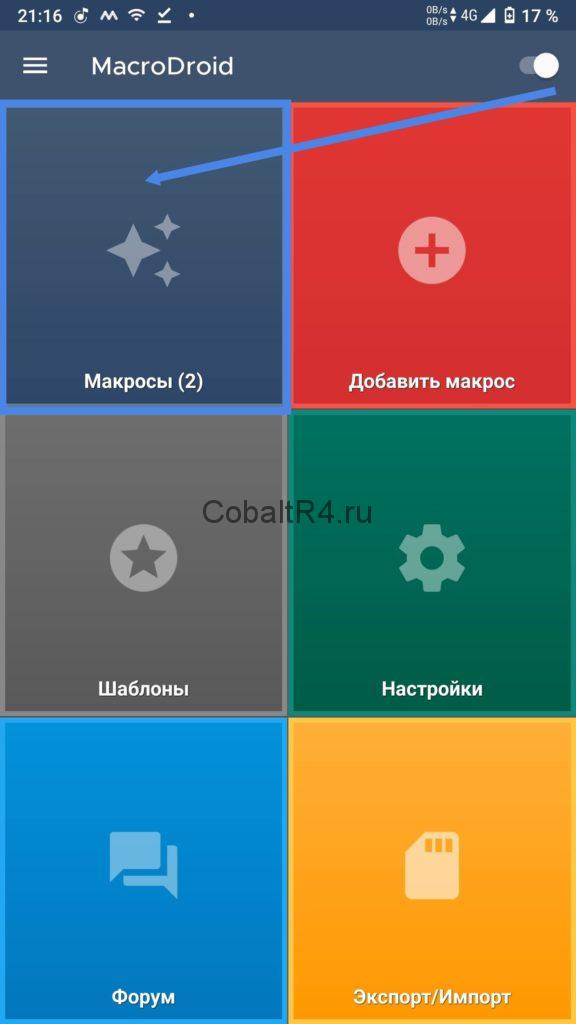
Жмем плюсик в нижнем правом углу и создаем тем самым новый скрипт:
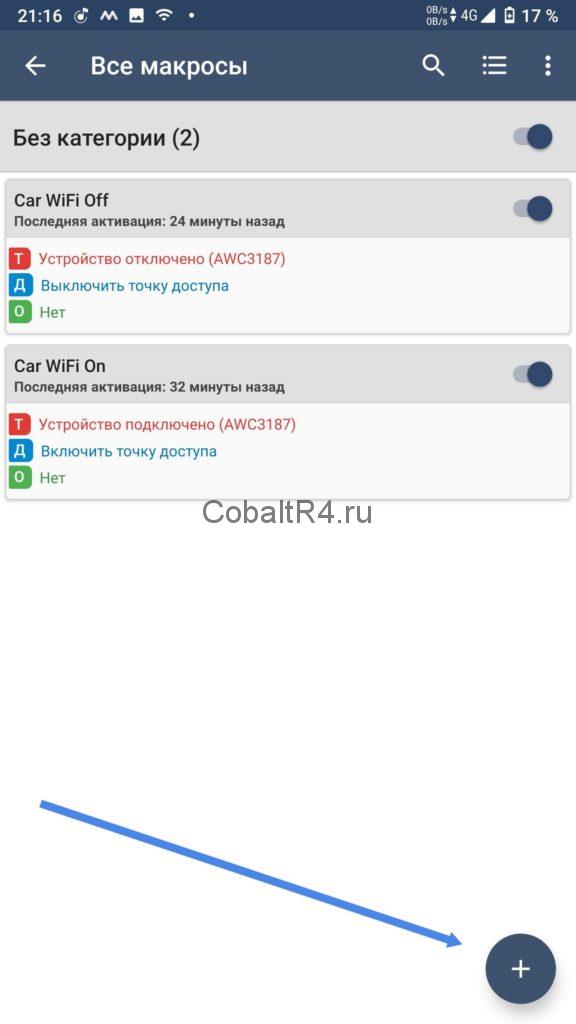
Сначала создадим макрос для включения точки доступа. Сверху задаем ему название, например Car WiFi On, в красном окошке Триггеры жмем плюсик. Здесь задаем условие для срабатывания нашего макроса. Нас интересует подключение к магнитоле по блютузу. Значит идем в категорию Связь и выбираем Состояние Bluetooth:
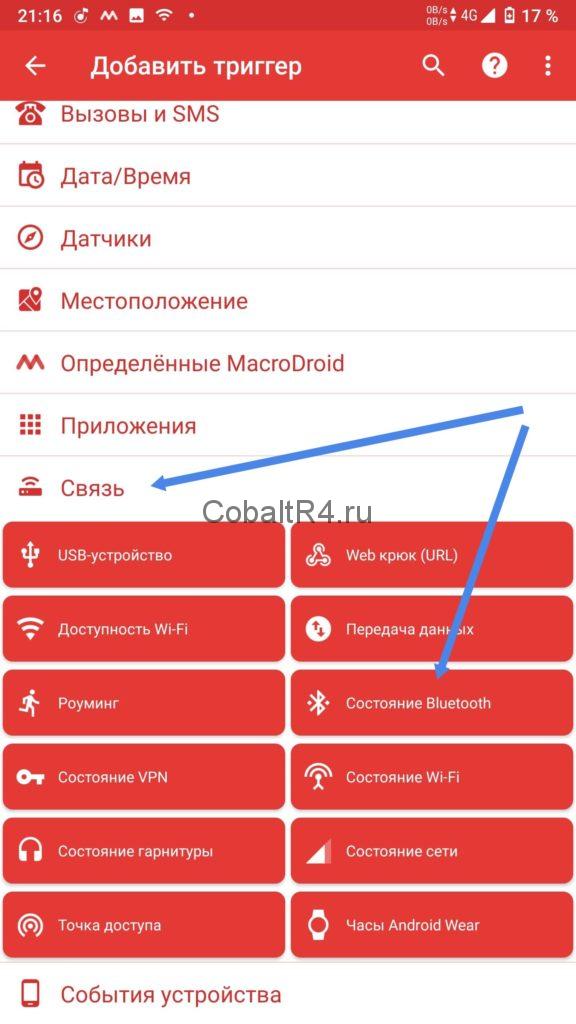
Выбираем условие Устройство подключено и выбираем магнитолу:
Теперь назначим действие при подключении к магнитоле. Нас интересует включение точки доступа. Для этого в синем окошке Действия жмем плюсик. В списке действий находим категорию Связь, в ней выбираем Точка доступа:
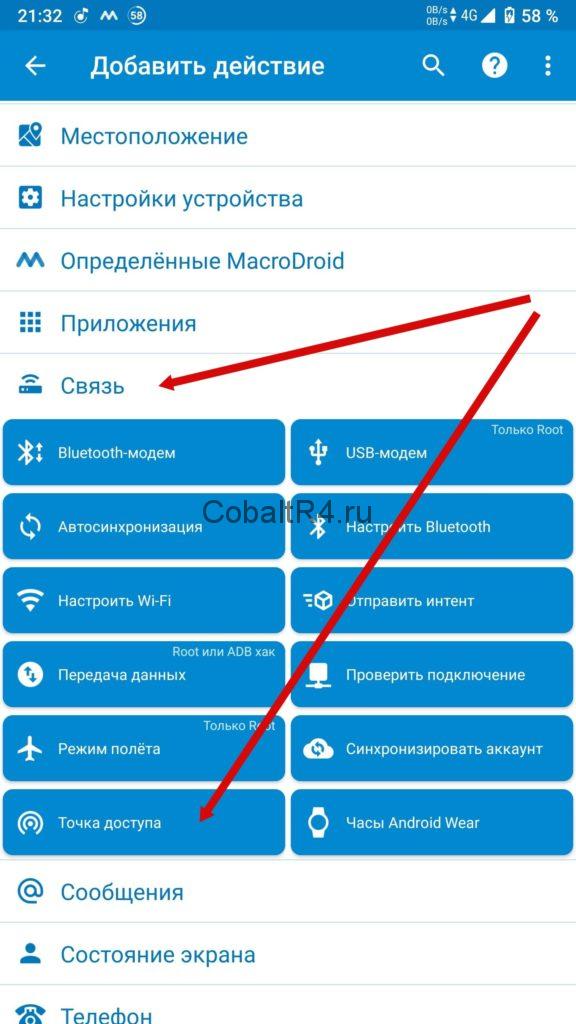
Выбираем пункт Включить точку доступа, галочки для начала не ставим. У меня на Android 9.0 всё работает без их включения, но если у вас хотспот не будет включаться, то попробуйе альтернативные способы:
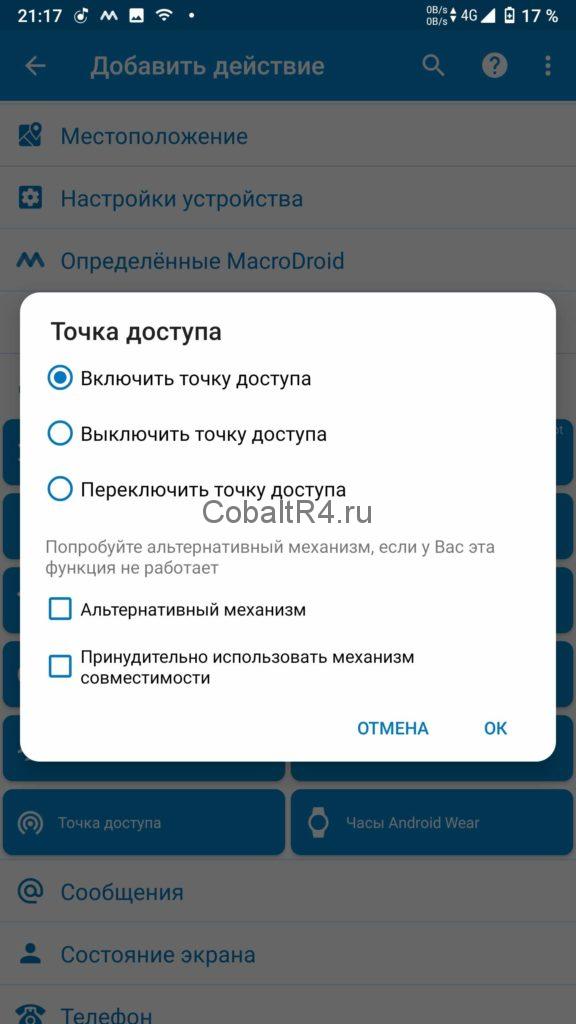
Всё, макрос на включение готов. Выглядеть должен примерно так:
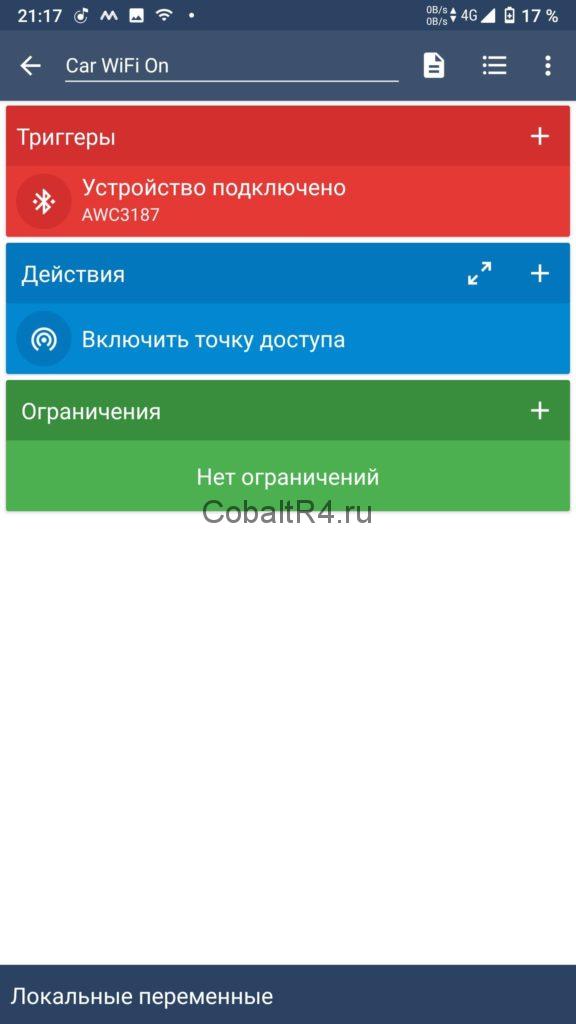
Сохраняем макрос и создаем второй. Теперь уже на выключение точки доступа по выходу из автомобиля.
Задаем ему название, добавляем новый тригер - Связь - Состояние Bluetooth - Устройство отключено - выбираем магнитолу:
Добавляем новое действие - Связь - Точка доступа - Выключить точку доступа:
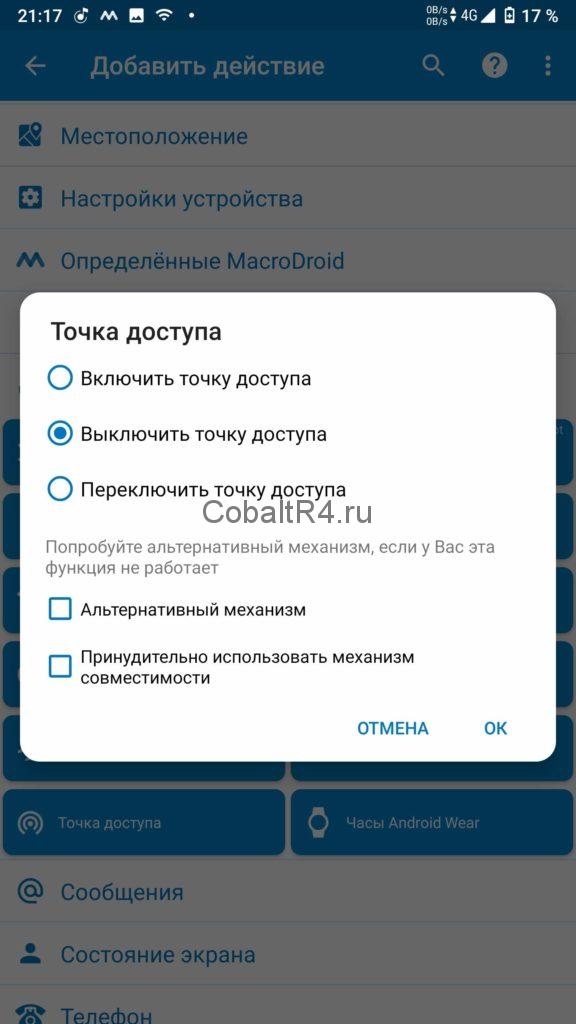
Не забываем включить галочки на альтернативных способах, если без них не срабатывает.
Выходим в главное меню программы MacroDroid и отключаем оптимизацию приложении, выбрав первый пункт и согласившись во всплывающем окне:
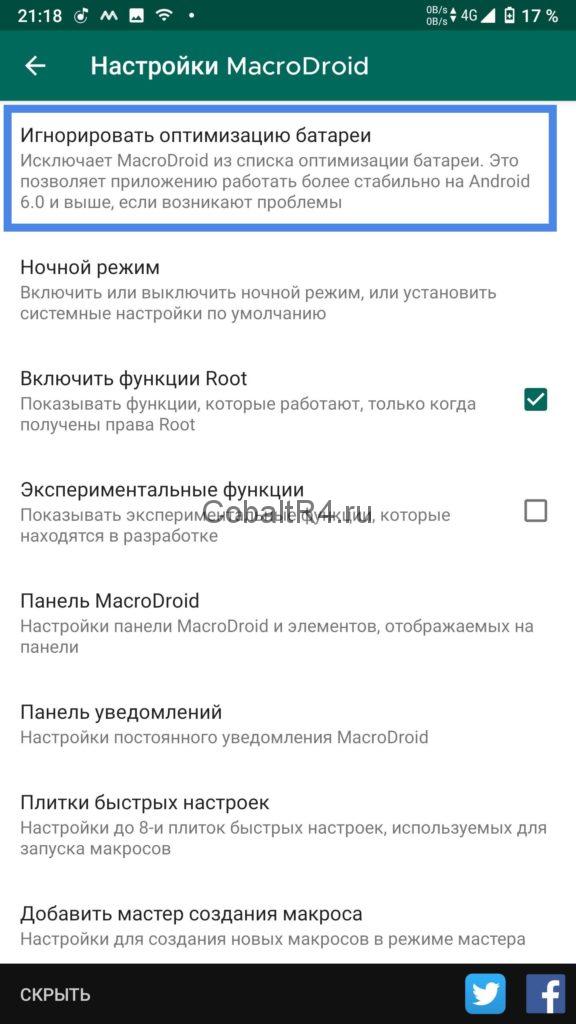
Снова выходим в главное меню и активируем работу MacroDroid’а, включив ползунок в верхнем правом углу. Теперь идем в машину и включаем магнитолу, проверяем, что точка доступа включилась. Выключаем магнитолу, убеждаемся, что раздача интернета прекратилась. Под каждым макросом должна будет появиться строчка Последняя активация: хх минут назад, что свидетельствует о правильной работе.
Теперь смартфон автоматически будет раздавать интернет на магнитолу при посадке в автомобиль и так же выключать её при высадке, даже с выключенным экраном и включенным режимом экономии батареи.
Старый способ (Automate)
Алгоритм
Алгоритм действия прост:
- устанавливаем программу на смартфон;
- составляем в ней скрипт на включение точки доступа при подключении к магнитоле по блютузу;
- в настройках программы выставляем запуск всех запущенных скриптов после перезагрузки устройства;
- запускаем скрипт и забываем про программу;
- смартфон сам будет подключаться к Bluetooth магнитолы и тем самым активировать работу скрипта на включение точки доступа.
Реализация
Устанавливаем программу Automate. Запускаем. Сразу идем в настройки и ставим галочку напротив пункта Run on system startup:
Тем самым обеспечиваем постоянную работу нашего скрипта даже после перезагрузок устройства (важным условием в целом системы Android для автозапуска приложений является факт его (приложения) выполнения на момент перезагрузки, т.е. если программа была принудительно закрыта до перезапуска, запущена автоматически она не будет даже с установленной галочкой).
Или же создаем свой и срисовываем со скриншота:
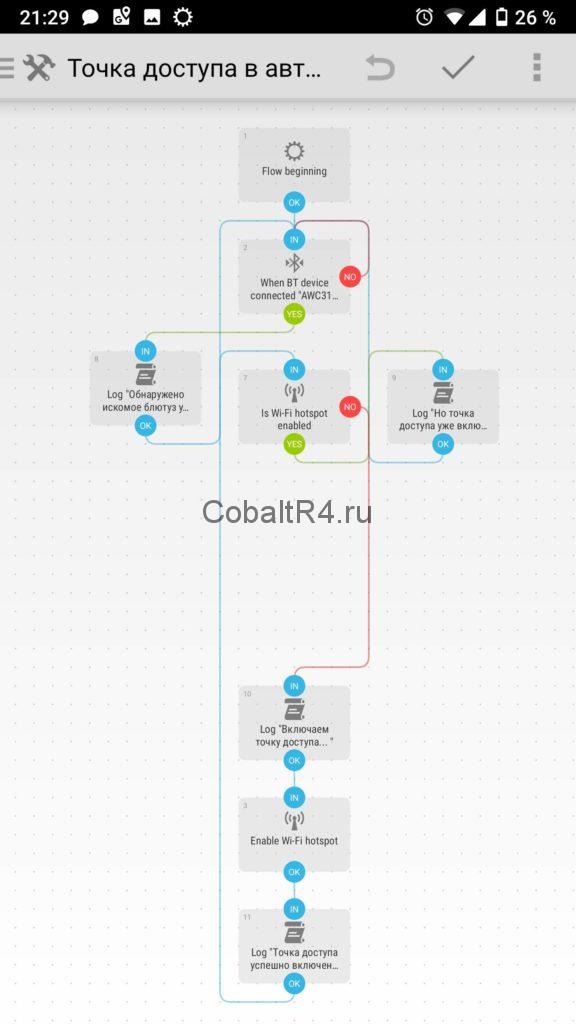
Скачанный скрипт необходимо импортировать. Для этого в меню выбираем пункт Import, и в файловом проводнике находим скачанный файл с расширением .flo.
В списке на главном экране должен будет появиться скрипт Точка доступа в автомобиле. А при его открытии картина будет примерно следующая:

Единственным отличием будет отсутствие галочек на пунктах access local network, internet and nearby devices и tethering workaround. Соответственно, ставим их. Программа предложит установить дополнительные пакеты для расширения своих привелегий. Соглашаемся.
Хотел уже писать о запуске скрипта, но вспомнил, что в нем забит MAC-адрес блютуза моей магнитолы. Предварительно выполняем сопряжение магнитолы со смартфоном, если этого не было сделано и идем в редактор скрипта: иконка с карандашом — Flowchart:

На блок-схеме находим блок под номером 2 с иконкой блютуза и нажимаем по нему коротким тапом:

Жмем кнопку Pick device:

И в списке сопряженных блютуз-устройств выбираем магнитолу. Жмем Done. Затем галочку в верхнем правом углу от блок-схемы.
Как это выглядит в живую:
Разумеется, работать скрипт будет и в свернутом виде и тем более с выключенным экраном. В ролике программа открыта была лишь для демонстрации. В реальном кейсе эксплуатации телефон не достается из кармана и магнитола после полной загрузки сама подключается к точке доступа смартфона и начинает использовать его интернет.
Возможные проблемы
Точка доступа не отключается автоматически
Намеренно в скрипте отсутствует логика выключения точки доступа, т.к. не смог добиться стабильной её работы. Возможно, это особенность моего девайса, точно не знаю. Я проблему решил включением в системных настройках точки доступа фукнкцию автоматического отключения при отсутствии клиентов за последние 10 минут.
В таком случае идем в настройки программы Automate и меняем способ управления точкой доступа в пункте Wi-Fi hotspot workaround:
В моем случае работает в режиме Extension (Android 5+) и абсолютно не работает на всех других. Возможно, у вас будет иначе. Для одного из пунктов необходимы Root-права о которых упоминалось в начале статьи:
Подключить Интернет в автомобиле можно разными способами. Эта статья об организации подключения к Всемирной сети, начиная со смартфона и заканчивая установкой комплекта спутникового оборудования.
Способы установки Интернета в автомобиле
Смартфон или планшет

Чтобы быстро сделать Интернет в машине, можно воспользоваться смартфоном или планшетным компьютером. Необязательно покупать очень дорогие устройства. Достаточно быть владельцем смартфона или планшета на Android, имеющего всё необходимое для приёма и раздачи Интернета и способного работать в качестве точки доступа.
Для включения этого режима необходимо перейти в меню настроек и выполнить несколько простых действий.
Можно использовать телефон в качестве Bluetooth-модема. Этот вариант применяется на устаревших моделях мобильных устройств с операционными системами вроде Symbian и Windows Mobile. При этом телефон будет раздавать Интернет в обычном режиме. Для подключения к сети другие устройства должны иметь Bluetooth-модуль.
Ноутбук
Для подключения машины к Интернету подойдут ноутбуки со встроенными и внешними модемами. Главный недостаток этого способа – большие размеры устройства по сравнению с телефоном. Зато ноутбук имеет более ёмкий аккумулятор и лучше принимает сигнал.
Чтобы организовать автомобильный Интернет с помощью ноутбука на базе Windows, необходимо перейти в меню «Параметры», найти вкладку «Сеть и Интернет». Затем отыскать настройку «Мобильный хот-спот» и разрешить использование онлайн-соединения на других устройствах.
USB-модем

USB-модем с функцией Wi-Fi – конструктивно простое оборудование для Интернета в авто. Это устройство в виде «флешки», которое вставляется в USB-разъём автомагнитолы или мультимедийно-навигационной системы. Главные достоинства модема – компактность и неприметный вид.
Автовладелец получает постоянный доступ в Интернет, так как модем остаётся в салоне. 4G- или 3G-модем в автомобиль позволяет использовать отдельную сим-карту, рассчитанную только на выход в онлайн. Вы можете выбрать выгодный тариф без пакета звонков и SMS.
Недостатки такого Интернет-соединения – невысокое качество сигнала приёма и передачи, небольшое количество подключаемых устройств.
Полезный совет: Лучше покупать универсальные модемы. Устройства, привязанные к одному оператору, стоят дешевле, но предлагают меньший функционал. В частности, не позволяют заменить сим-карту. Это непринципиально для жителей города. Однако активным путешественникам лучше иметь в запасе альтернативные варианты. Бывает, когда в определённой местности пропадает сигнал одного оператора, зато всё в порядке с другой сетью.
Подключение модема в машине зависит от типа устройств. Встречаются USB-модемы, которые подключаются только к ноутбуку. Управление осуществляется через операционную систему компьютера. Такие модемы не подойдут для работы в машине, так как не являются автономными.
Необходимы устройства для раздачи Wi-Fi. Одни просто вставляются в разъём автомагнитолы, навигационной системы, телевизора в машине и настраиваются автоматически. Другие модели требуют предварительного подключения к компьютеру для регулировки параметров.
Чтобы USB-модем работал эффективнее в авто, купите усилитель Интернет-сигнала. Это необходимо людям, часто выезжающим из города. В сельской местности нередко пропадает сигнал. Антенна-усилитель 3G-модем может обеспечить более стабильную связь и высокую скорость онлайн-соединения.

OBD-II
OBD-II – приборы со встроенным Wi-Fi-модулем и предназначены для подключения к одноимённому порту в целях выполнения диагностических работ. Позволяют выявить ошибки. В силу функциональности устройства OBD-II могут раздавать Wi-Fi. Таким образом, создаётся автомобильная точка доступа для выхода в Интернет без USB-модема.
Помимо выхода во Всемирную Сеть, автовладелец получает доступ к различной информации. Производители вроде Delphi Connection Systems выпускают приложения для смартфонов и предоставляют данные о перемещении машины. Владелец отслеживает автомобиль в режиме реального времени и просматривает информацию о прошлых перемещениях.
Среди недостатков OBD-II отметим высокую стоимость при качестве связи, сравнимом с телефоном и USB-модемом. Цена на диагностические приборы с Wi-Fi-модулем и широким функционалом может доходить до 4-5 тыс. рублей. Автомобильный Wi-Fi-роутер стоит дешевле.
Стационарный модем Wi-Fi и маршрутизатор
Беспроводной маршрутизатор или роутер в автомобиле – устройство, отличающееся функциональностью, надёжностью работы и высоким качеством связи. Ловит сигнал сотовых операторов. Часто требует стационарной установки, поэтому не подходит для перемещения из одного автомобиля в другой.
Но бывают исключения из правил, предполагающие мобильность. Это можно сравнить с видеорегистраторами, в комплекте с которыми предусмотрено 2 крепления (основания на 3M-скотче).
Обратите внимание, что настройка модема сложнее и требует больше времени, если сравнивать с обычным UBS-устройством.
Беспроводной маршрутизатор не требует покупки дополнительных усилителей сигнала.

Как подключить магнитолу к Интернету?
Разберём на примере обычной автомагнитолы на базе Android.
Что такое автомобильный мобильный спутниковый интернет?
Мобильный спутниковый Интернет позволяет получить стабильное онлайн-соединения в любой точке России и других странах и пользоваться веб-ресурсами и корпоративными приложениями, получать и передавать информацию в тех местах, где нет сети мобильных провайдеров. Отличается более высокой эффективностью действия, чем USB-модем и автомобильный роутер.
Этот вариант организации подключения к Всемирной сети открывает доступ к разным функциям. Например, позволяет организовать видеонаблюдение в автомобиле через Интернет на основе камер с Wi-Fi-модулем.
Для подключения спутникового Интернета требуется комплект оборудования. Антенна может устанавливаться на крыше или внутри транспортного средства. В первом случае устройство должно обладать пыле- и влагозащитой, полной водонепроницаемостью, способностью стабильной работы в широком температурном диапазоне.

Какой вариант выбрать?
Спутниковый интернет в машине – дорогое удовольствие. Однако если требуется высококачественное соединение, независимо от местоположения транспортного средства, то этот вариант оптимальный. Для менее искушенных пользователей достаточно стационарного модема. Для стабильного онлайн-соединения в черте города хватит простого смартфона.
Читайте также:

